Řada uživatelů zná „pouze“ klasické metody pro ukrytí důležitých dat, kam patří hlavně šifrování, ať už symetrickými nebo asymetrickými kryptografickými algoritmy. Kromě toho se však o slovo hlásí také steganografie (neplést se stenografií, neboli těsnopisem), jež volí jiný přístup – data nešifruje, ale snaží se je nepozorovaně vpravit do jiného objektu (textu, obrázku, hudby nebo čehokoliv jiného), který na první pohled nebudí tolik pozornosti jako právě změť šifrovaných znaků.
Historickým příkladem steganografie může být skrytí textu do vlasů, kdy v antickém období odesilatel zprávy oholil svému otrokovi hlavu, napsal na ni tajnou informaci a počkal, než vlasy opět dorostou. Příjemce otroka ostříhal a zpráva se tak k němu dostala jen těžko odhalitelnou formou. Nyní samozřejmě danou úlohu mnohem rychleji a spolehlivěji splní specializovaný software, mezi který patří také Hide In Picture.
Většina dostupných steganografických aplikací poskytuje ukrývání tajných dat do obrázků, často však nabízejí také další funkce pro práci s citlivými informacemi. Jak již samotný název programu Hide In Picture napovídá, jedná se v tomto případě o klasické ukrytí důležitých informací za grafickou roušku, tato aplikace navíc vyniká velice jednoduchých použitím. Především začátečníkům dovolí rychlé a snadné steganografické experimenty.
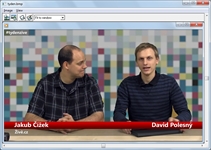
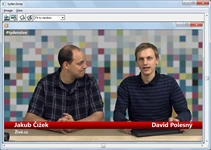
Vlevo je původní obrázek, snímek vpravo obsahuje kompletní dokument s tímto článkem. Najdete deset rozdílů? ;-)
Ukrytí a odhalení souboru v obrázku
Po spuštění programu Hide In Picture se otevře velice strohé hlavní okno, v němž můžete následovat pouze ikonu Open picture, s jejíž pomocí vyberte obrázek, do kterého hodláte ukrýt požadované chráněné informace. Drobná nevýhoda programu spočívá v podpoře formátů GIF a BMP, pokud byste tedy chtěli použít jiné bitmapové soubory, je zapotřebí je předem převést v některé externí aplikaci. Při prvním použití programu Hide In Picture využijete otevření obrázku pro výběr nosiče chráněných dat, do budoucna však také k otevření obrázku, který v sobě již utajované informace obsahuje.
Jakmile je bitmapový obrázek načten, můžete do něj uložit libovolný soubor následováním odkazu Hide file in picture, jestliže naopak potřebujete obnovit utajované informace, klepněte na ikonu Retrieve file from picture. Oproti některým jiným aplikacím podobného zaměření dovoluje Hide In Picture při vkládání souboru do obrázku definovat přístupové heslo, upravit název a zvolit šifrovací algoritmus (Blowfish, Rijndael). Nechybí ani uložení kontrolního CRC součtu.
Po uložení chráněných dat do vybraného obrázku můžete jeho upravenou podobu uložit výběrem některého z dvojice dobře známých příkazů Save picture a Save picture as. Při obnovení souboru uloženého v odpovídajícím grafickém souboru stačí zadat přístupové heslo, jež chrání utajovaný obsah, a vybrat umístění pro uložení původních dat.
Tip navíc: V komprimovaném archivu najdete kromě hlavního spustitelného souboru také nástroj hip_en.exe, který s obrázky a ukrývanými soubory dovoluje pracovat v příkazovém řádku.